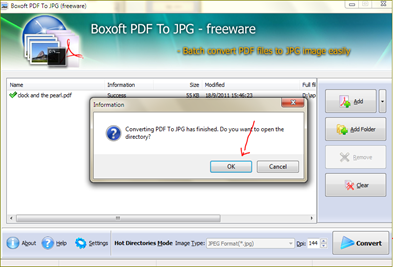คีย์ลัดที่ใช้บ่อย
- Alt + Tab : สลับ โปรแกรมที่กำลังเปิดอยู่
- Window + Tab : เพิ่ม เดสก์ท็อป (จอใหม่)
- Window + Control + < หรือ > : สลับ เดสก์ท็อป
- Window + D : ซ่อน/แสดง โปรแกรมที่กำลังใช้อยู่
- Window + M : ซ่อน ทุกโปรแกรมทันที (อิอิ)
- Window + E : เปิด My Computer
- Ctrl + Alt + Delete : เปิด Task Manager
- Window + เลข 1-9 : เรียกโปรแกรมที่เปิดค้างไว้ตามลำดับ
- Window key + < หรือ > : ปรับหน้าต่างชิดซ้าย หรือชิดขวา
- Alt + F4 : ปิดหน้าต่าง/โปรแกรมที่ใช้งานอยู่
- Ctrl + S : เซฟ (ทำงานอย่าลืมเซฟ)
- Ctrl + A : เลือกทุกอย่าง
- Ctrl + Shift + T : เปิดหน้าต่างที่ปิดไปล่าสุด
- Ctrl + Backspace : ลบเป็นคำๆ
- Shift + Delete : ลบไฟล์อย่างถาวร ทันที
- F2 : เปลี่ยนชื่อไฟล์
- Window + Shift + S : แคปหน้าจอ ลากครอปได้
- Window + G : อัดวิดีโอหน้าจอ
- Window + + หรือ – : ซูมเข้า/ออก
- Window + S : ค้นหาโปรแกรม
- Window + I : เปิด Control Panel
- Window + A : เปิด Access Menu
- Window + L : ล็อคเครื่อง
- F5 : รีเฟรช
- สามารถตั้ง Shortcuts key ให้แต่ละโปรแกรมได้ โดยไปที่Properties > Shortcuts
Source : https://www.mangozero.com/useful-shortcuts-windows/